您现在的位置是:网站首页> 编程资料编程资料
cdr怎么把文件输出为jpg图片类型?_CorelDraw教程_平面设计_
![]() 2023-05-16
1455人已围观
2023-05-16
1455人已围观
简介 cdr怎么把文件输出为jpg图片类型?_CorelDraw教程_平面设计_
这里教大家如何在CorelDRAW中,把文件中的全部资料以图片形式逐页输出。
1、打开CorelDRAW文件,选择菜单栏中的工具-宏-运行宏。

2、选择宏的位置为FileConverter(FileConverter.gms)
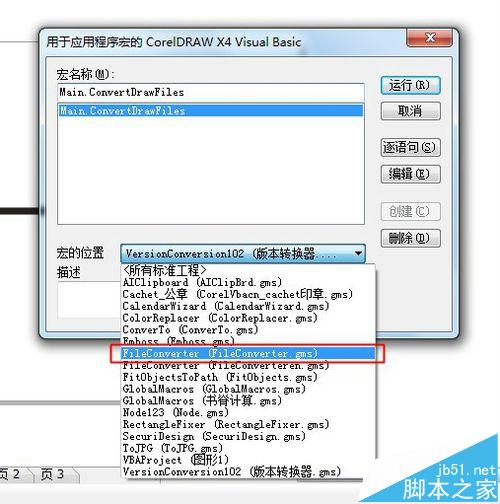
3、双击宏名称菜单中的Converter.start
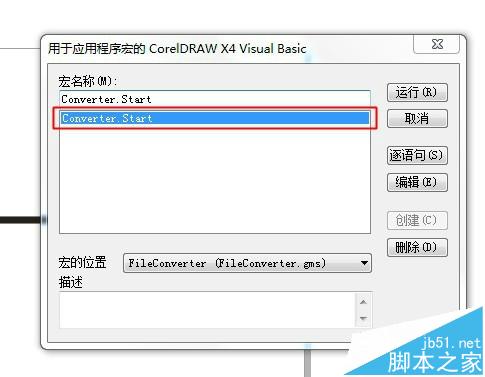
4、在出现的File Converter页面中,第一行的Source里,点击最右边的按钮。
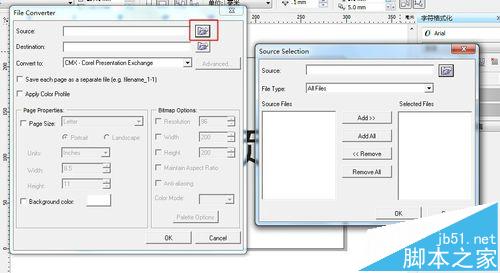
5、在出现的Source Selection页面中,第一行的Source里,点击最右边的按钮。在打开的页面里,找到存放你要逐页输出图片的源文件的文件夹,点击确定按钮。

6、在出现的Source Selection页面中,点中左下角的Source Files中的所属源文件,再点击右边Add>>按钮。
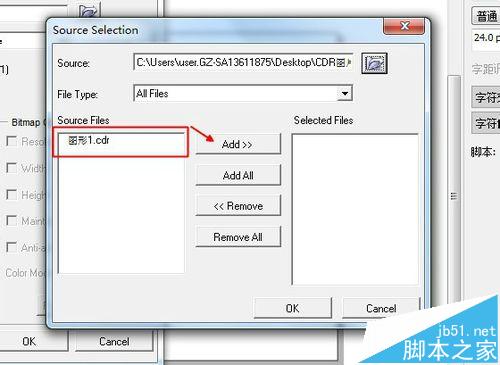
7、点击ok。
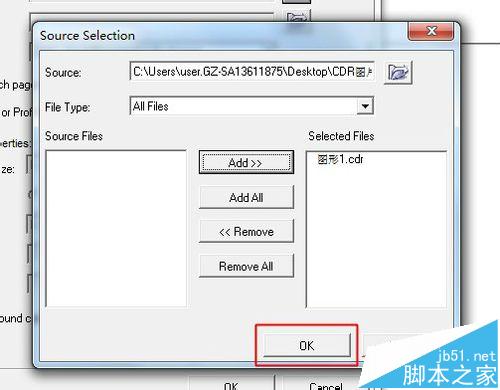
8、再回到File Converter页面中,点击第二行,Destination最右边的按钮。
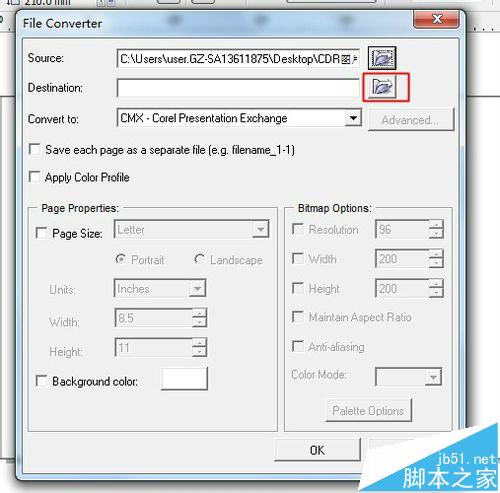
9、选择一个文件夹,用来存储源文件所导出的图片,按确定。
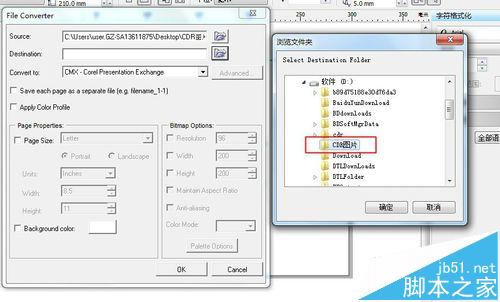
10、勾选图片所示的第四行、第五行,此处为输出的图片模式。
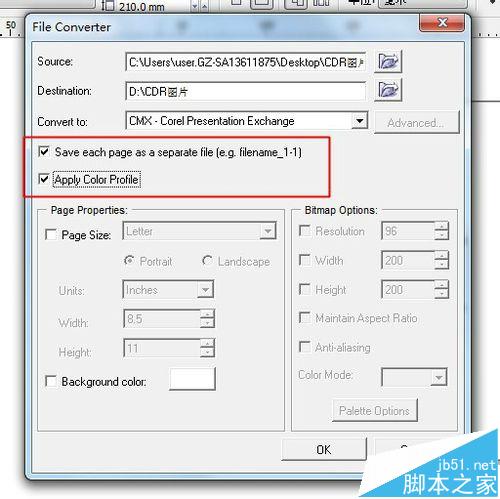
11、在第三行的Convent to中,点击右边的三角形,拉下来点击勾选JPG格式。
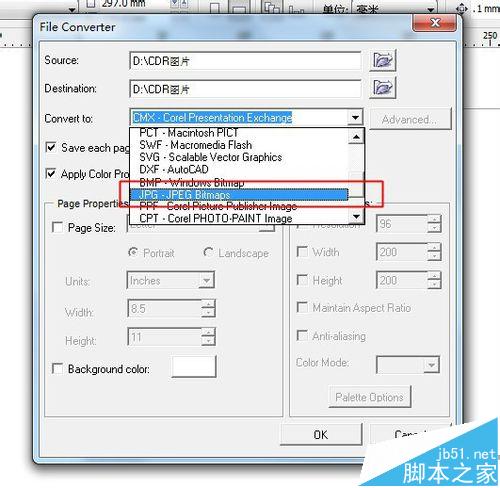
12、按ok导出,导出图片储存在刚刚第9步骤中所选择的文件夹。

相关推荐:
相关内容
- CorelDRAW 特殊填充效果的制作方法图解_CorelDraw教程_平面设计_
- CDR临摹怎么用? CDR使用中心线临摹图片的教程_CorelDraw教程_平面设计_
- 入门:用CorelDRAW绘制几何图形_CorelDraw教程_平面设计_
- 入门:CorelDraw12智能绘图工具使用方法详解_CorelDraw教程_平面设计_
- 怎样在CorelDraw中快速描图以及描图方法介绍_CorelDraw教程_平面设计_
- 入门:CorelDRAW 绘制线段及曲线的教程_CorelDraw教程_平面设计_
- 入门:CorelDRAW 编辑轮廓线的方法和操作步骤_CorelDraw教程_平面设计_
- 入门:CDR的界面知识详解_CorelDraw教程_平面设计_
- CorelDRAW绘制卡通风格的可爱水晶炸弹人矢量图_CorelDraw教程_平面设计_
- 快速入门:CDR中常用工具方法介绍_CorelDraw教程_平面设计_





